ポルカドットをメタマスクまで送金するにはどうしたらいいだろう
今回はこの問題を解決する方法をご紹介します。
ポルカドット(DOT)をメタマスクまで送るために必要な方法をご紹介します。
DOTをメタマスクへ送るメリット
今回、なぜメタマスクまでDOTを送ることを説明するかについてはDefiが関係してきているなと解釈しています。
近々ポルカドットフェスティバルというイベントを行うようです。
そしてこのイベントに参加するためにDOTをメタマスクに入れておく必要がありそう。
詳しくはまた分かり次第情報を発信します。
では、メタマスクにDOTを入れていきましょう。
事前準備
DOTをメタマスクまで送金するために必要なものは以下の3つです。
事前準備
1,DOTを購入できる仮想通貨取引所
2、ポルカドットウォレットにDOTを送金
3、ポルカドットウォレットからメタマスクにDOTを送金
それぞれの準備は下記からどうぞ
DOTが購入できる仮想通貨取引所
DOTを購入するためにはまず
DOTはbitFlyerで購入することができます。
※bitFlyer公式サイトへ
口座解説についてはこちらの記事からどうぞ。
-

-
ポイ活感覚で仮想通貨を購入するならbitFlyerがおすすめ! 口座解説手順付き!
続きを見る
iPhoneをお持ちの方はアプリでも送金できるのでインストールしておくと便利ですね。
ポルカドットウォレット
ポルカドットウォレットとはメタマスクと同じ仮想通貨をしまう財布です。
取引所から直接メタマスクへはDOTは送金することはできないため、
一度ポルカドットウォレットを経由する必要があります。
ポルカドットウォレットはこちらのサイトから作れます。
メタマスク
メタマスクは仮想通貨をしまう財布です。
もしまだ持っていなければこちらからインストールして作れます。
![]()
メタマスク
MetaMask無料posted withアプリーチ


メタマスクをインストールしたらAstar Networkの設定もしておきましょう。
こちらの記事にAstarのネットワーク設定方法が記載されているので参考にしてみてください。
-

-
ASTRのはじめかた JPYCをASTRにスワップする方法
続きを見る
メタマスク送金手順
手順は以下の通りです。
手順
「手順1」国内仮想通貨取引所でDOT
「手順2」ポルカドットウォレット
「手順3」アスターポータルでメタマスクへ送金
注意点として国内の取引所からポルカドットウォレットのアドレスへ送金する際とポルカドットウォレットからメタマスクへ送金する際にそれぞれ手数料が発生するため、少し多めにDOTを購入しておきましょう。
「手順1」国内仮想通貨取引所でDOTを購入
まず、DOTを手に入れましょう。
DOTはbitFlyerで購入することができます。
※bitFlyer公式サイトへ
「手順2」ポルカドットウォレットにDOTを送金
次にポルカドットウォレットにDOTを送金します。
直接メタマスクのアドレスに送ることはできません。
一度、ポルカドットウォレットを経由してメタマスクへ送金する必要があります。
この時の注意点としてポルカドットウォレットのアドレスは『Plkadot Relay Chain』を選択してください。
間違えた場合、お金がなくなる可能性がありますので注意です。
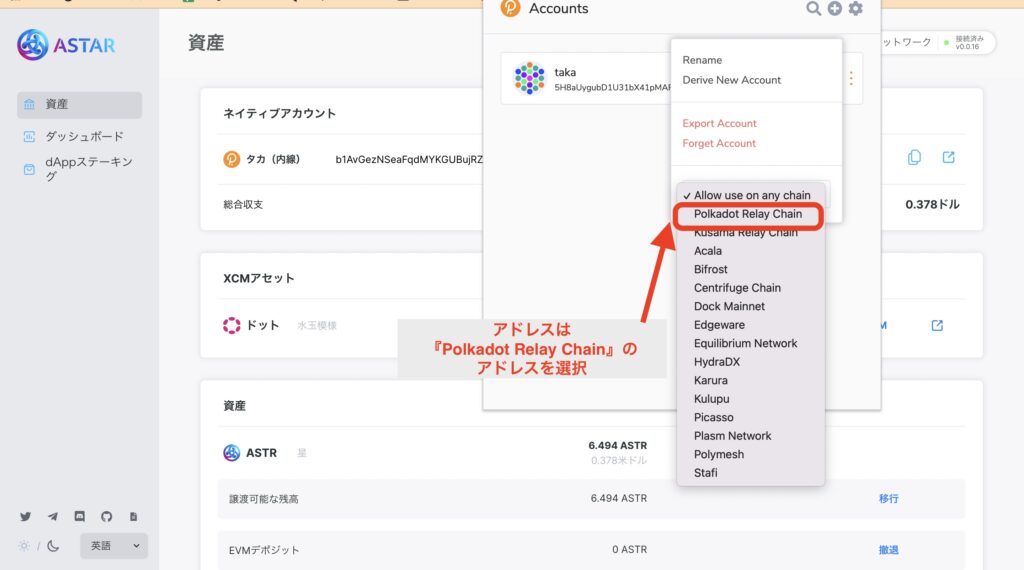
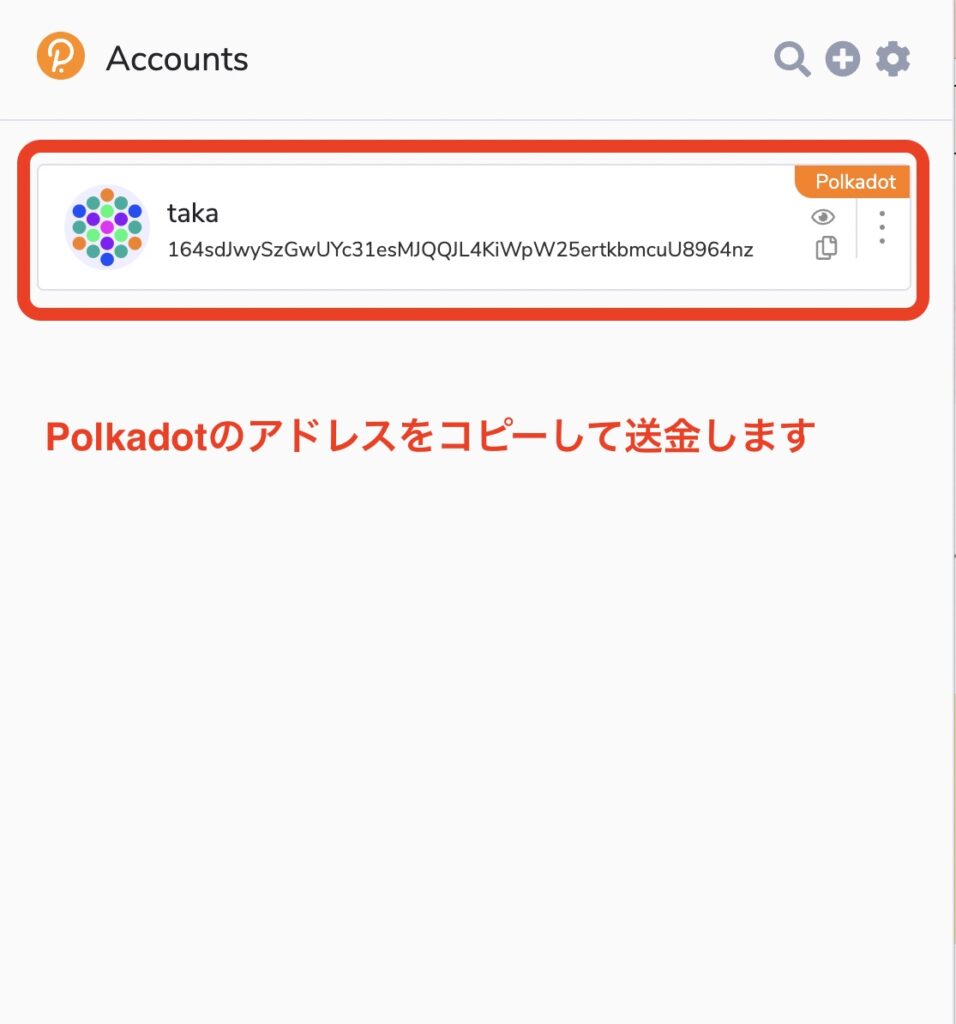
送金する際、bitFlyerでは0.1DOTの送金手数料がかかります。
「手順3」ASTRのサイトでDOTをメタマスクに送金
ポルカドットウォレットにDOTの送金を確認したら次はメタマスクに送金します。
下記のAstarの公式サイトからポルカドットウォレットを接続してメタマスクへDOTを送金します。
https://portal.astar.network/#/assets
Astarに接続する際はポルカドットウォレットの設定を
『Allow use on any chain』に変更しておくのを忘れずに。
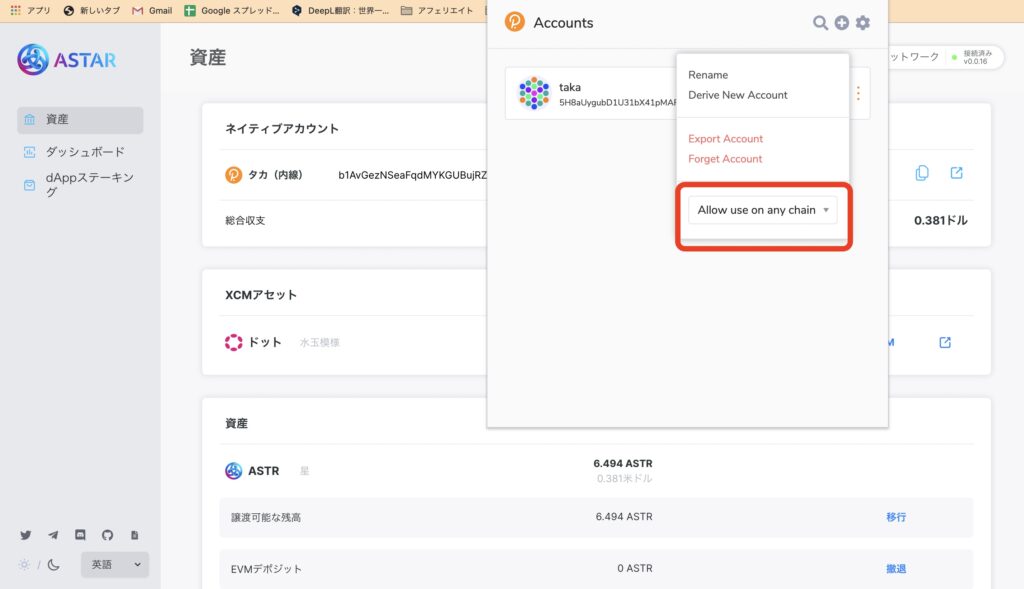
接続してXCMからメタマスクへDOTを送金します。
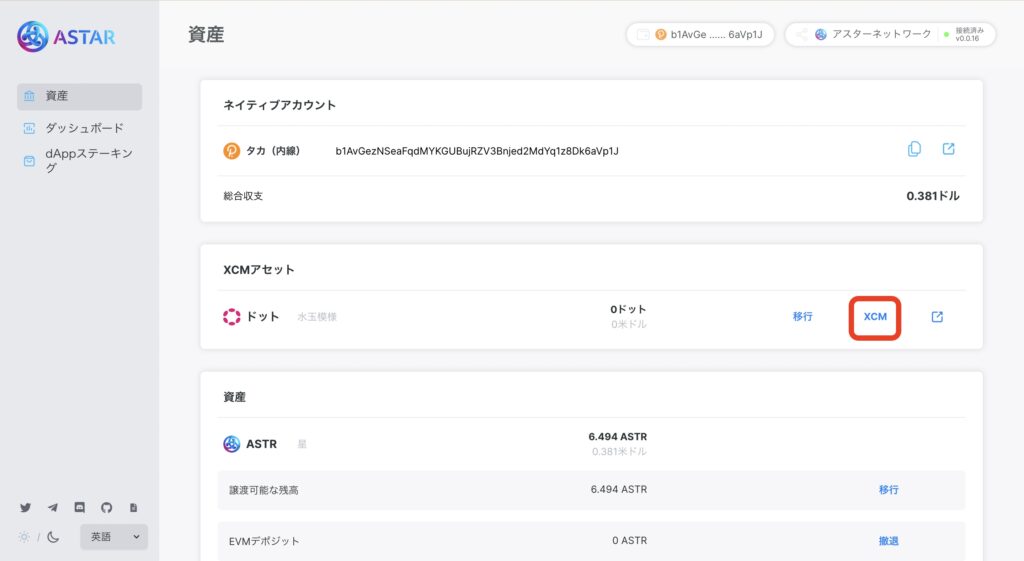
「EVMへの送金」からメタマスクのウォレットアドレスを入力します。
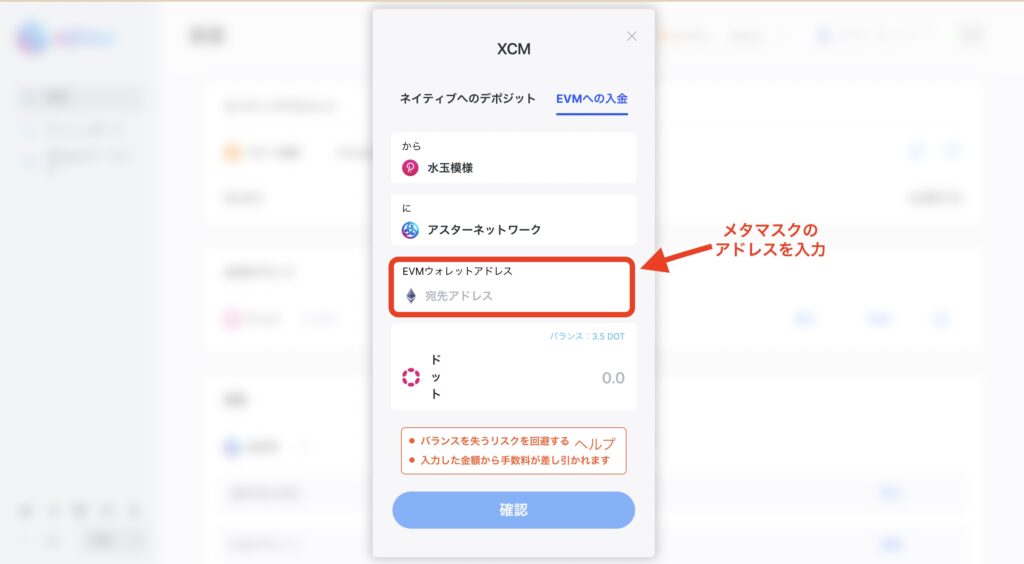
トランザクションのページが出るので、ポルカドットウォレットアドレス登録時に設定したパスワードを入力して署名をします。
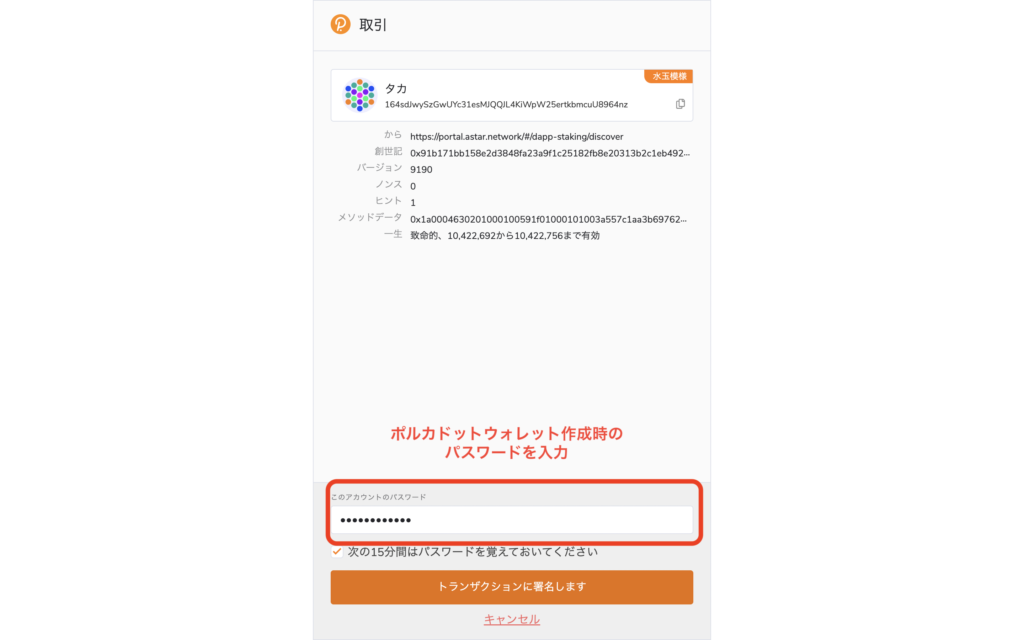
トランザクションがうまく通ればDOTの送金が完了です。
AstarのページからバランスのDOT数量が減っているのを確認できます。
送金時、ここでも手数料が発生するので送金したDOTよりも残量が減っています。
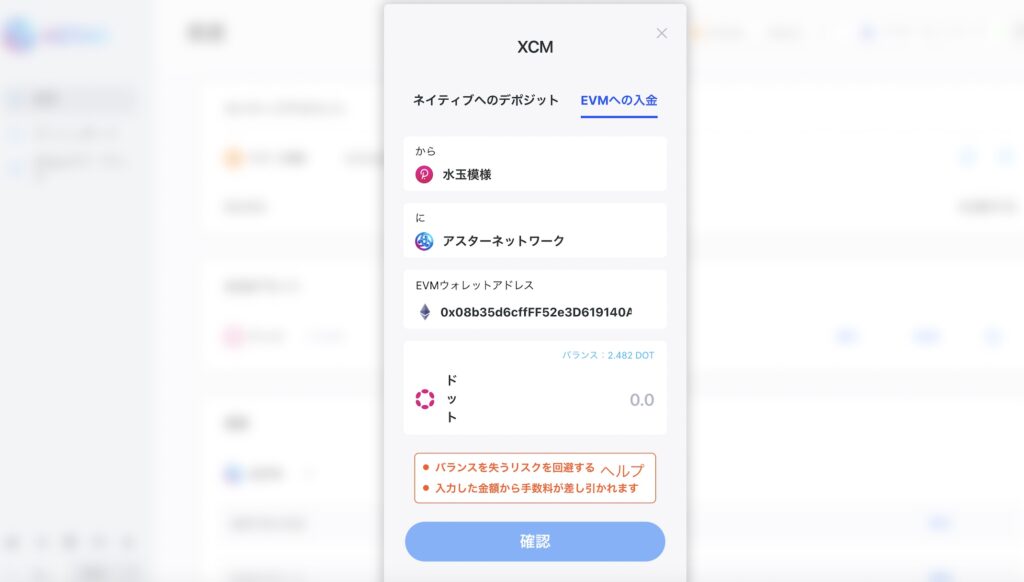
メタマスクを確認するとDOTがきちんと送金されていることを確認できます。
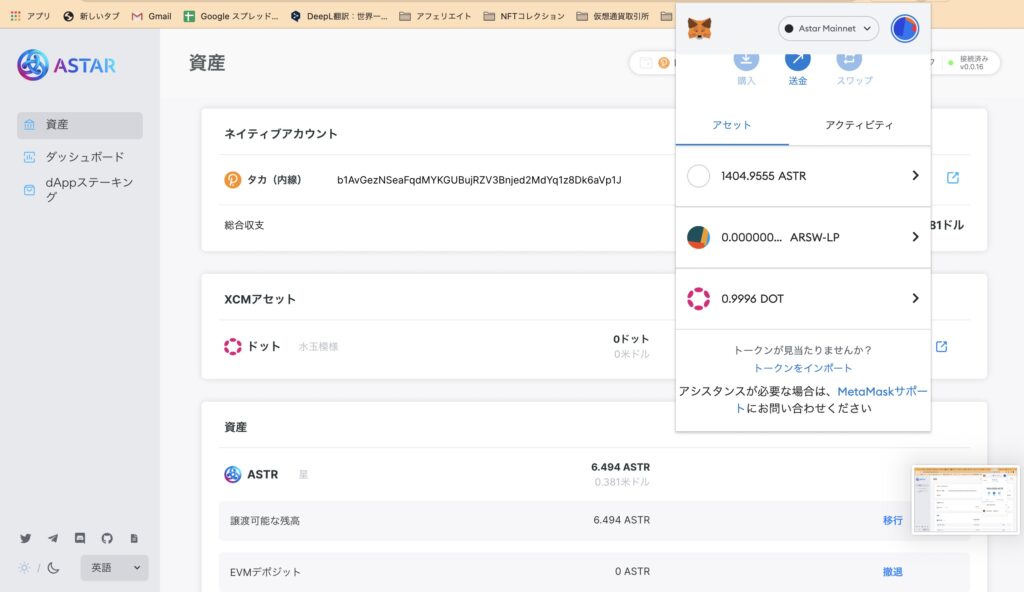
『補足』メタマスクにDOTのトークンを追加する方法
メタマスクにDOTの項目を追加したい場合はAstarのサイトでメタマスクに接続を変更してからDOTの右側にある+をクリックするとDOTの項目をメタマスクで確認できるようになります。
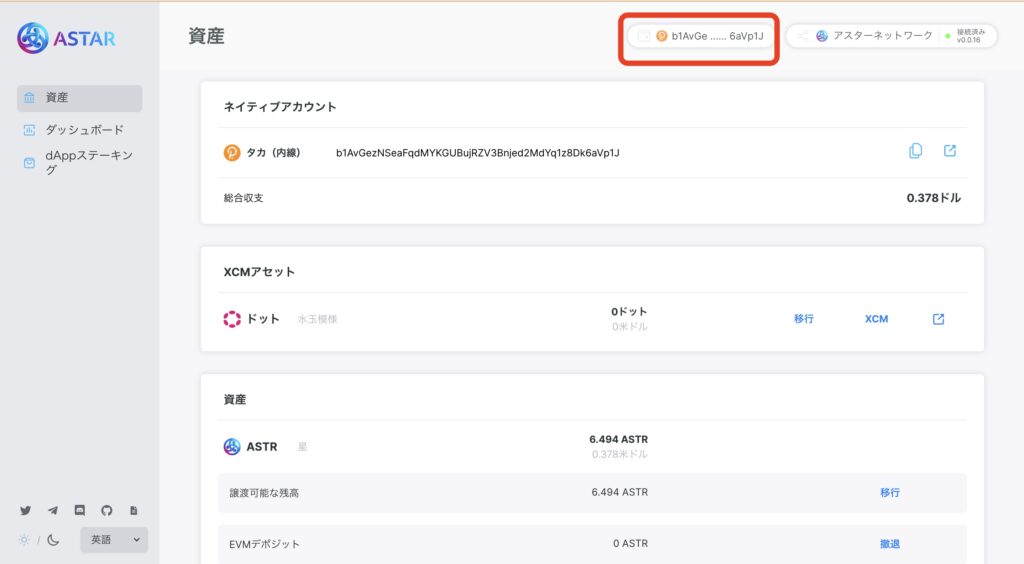
メタマスクを接続します。
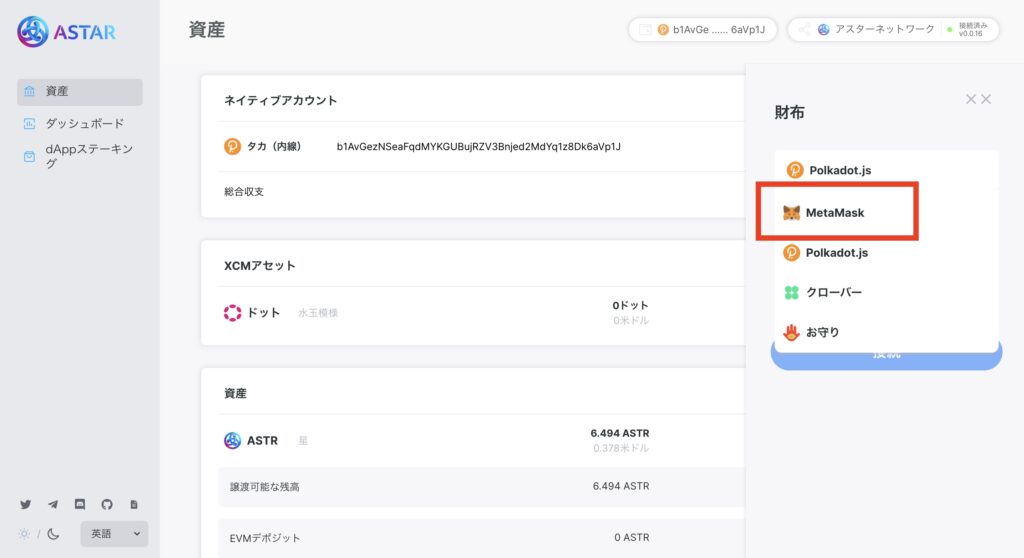
+マークからメタマスクにDOTを追加します。
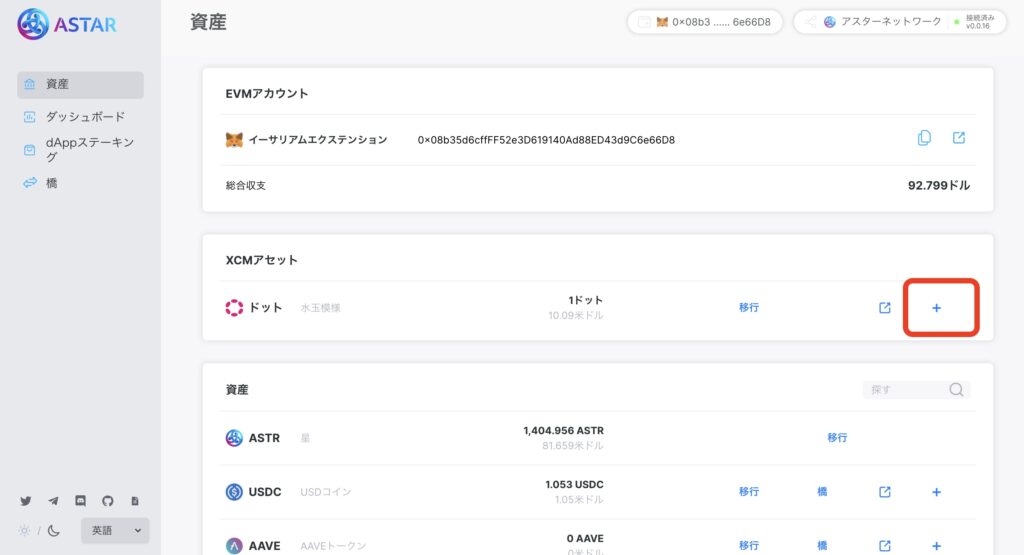
これでDOTをメタマスクに送金する手順は終わりです。
お疲れ様でした。
DOTをメタマスクへ送金した後の使い道
DOTをメタマスクに送金した後はしばらくは特に行うことはないと思います。
Astar Networkの情報をこまめにみてすぐに動けるようにしていきましょう!
おしまい